ポート開放のやり方について【NEC Aterm WG2600HP3】

NECルーターでのポート開放について解説していきます。
今回使用したルーター端末は、「NEC Aterm Wi-Fiホームルータ PA-WG2600HP3」です。
その他NECルーターでも使えると思うので、参考になればと思います。
NECルータでのポート開放のやり方
7・8年ぶりくらいにルーター開放作業を行ったので、一応やり方を残しておこうと思った次第です。
今回使ったルーターの画像とリンクを置いておきますね。

ルーターの設定画面にアクセスする
まずは、ルーターの設定画面にアクセスしましょう。
NECルーターの場合、「クイック設定Web」と言うようです。
以下のURLをクリックすることで、ルーターの設定画面にアクセスできます。(NECのルーター限定)
その他メーカーのルーターは、「ルーターのメーカー名 ルーター設定ページ」のようなキーワードで検索してもらえれば。
ルーター設定画面にアクセスするためのユーザー名・パスワード
- ユーザー名
- admin
- パスワード
- ルーター端末背面「Web PW」の6桁数字
※NECルーター限定
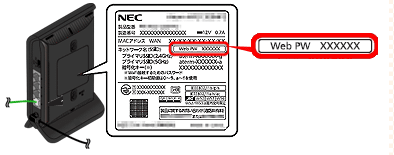
NECルーターだけどログインできないよ!という場合には、ルーターの型番とその他ルーターのパスワードなどを検索してもらえればと思います。
その他メーカーのルーターの場合も、同様に検索してください。
ポート番号登録のページにアクセスする
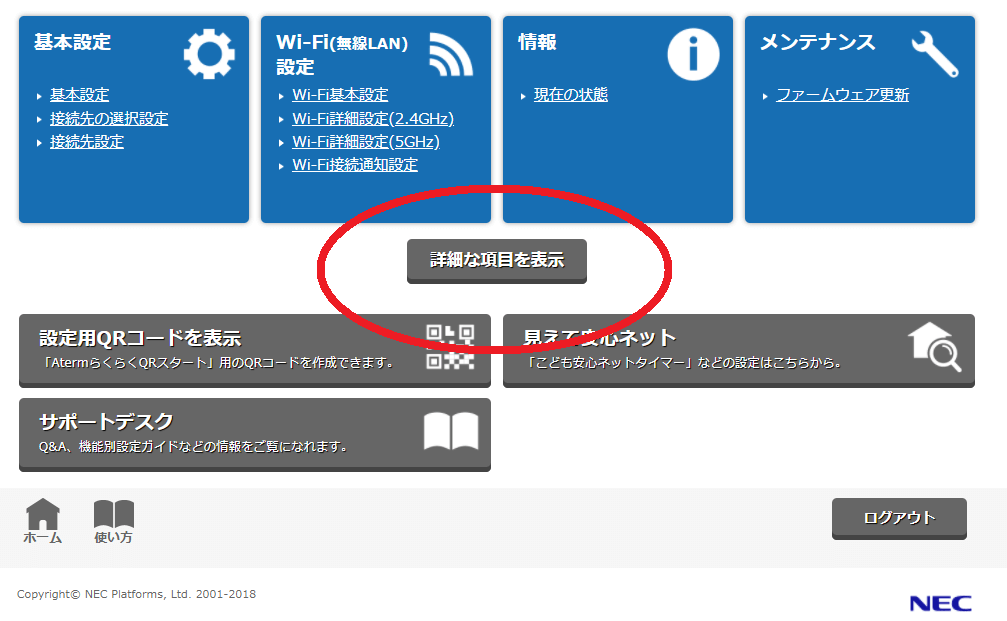
設定ページ下部にある「詳細な項目を表示」>「詳細設定:ポートマッピング設定」
より、ポート番号の設定ができます。
ポート番号の登録
ポートマッピング設定(PPP)エントリ一覧の下部、「追加」ボタンからポート開放したいポート番号を登録できます。
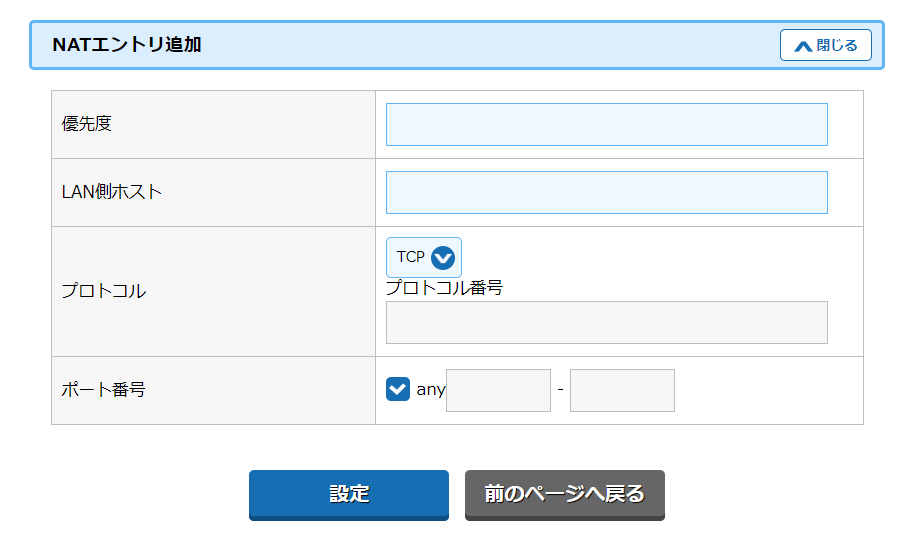
- 優先度
- 重複はダメ。
- 基本的に、登録順に数字を増やす。
- LAN側ホスト
- 詳しく後述。
- プロトコル
- TCP/UDPなど、今回登録したいものを選択。
- ポート番号
- anyのチェックを外す。
- 範囲を選択する場合、指定したい範囲を入力。
- 単体の場合、左側に入力。
LAN側ホスト
LAN側ホストの欄には、自分のPCのIPアドレスを入力する必要があります。
IPアドレスの確認方法として、一番おすすめなのはコマンドプロンプトを開くことでしょうか。
PC内で「cmd」と検索して、「コマンドプロンプト」を開いてください。
「ipconfig」と打ち込むと、以下のようにアドレス一覧が表示されます。
「IPv4 アドレス」の値が、自分のPCのIPアドレスになります。
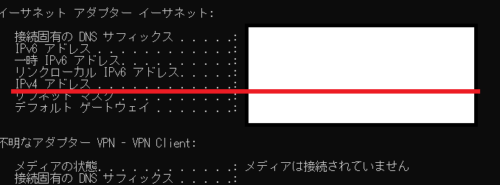
ポート番号登録例
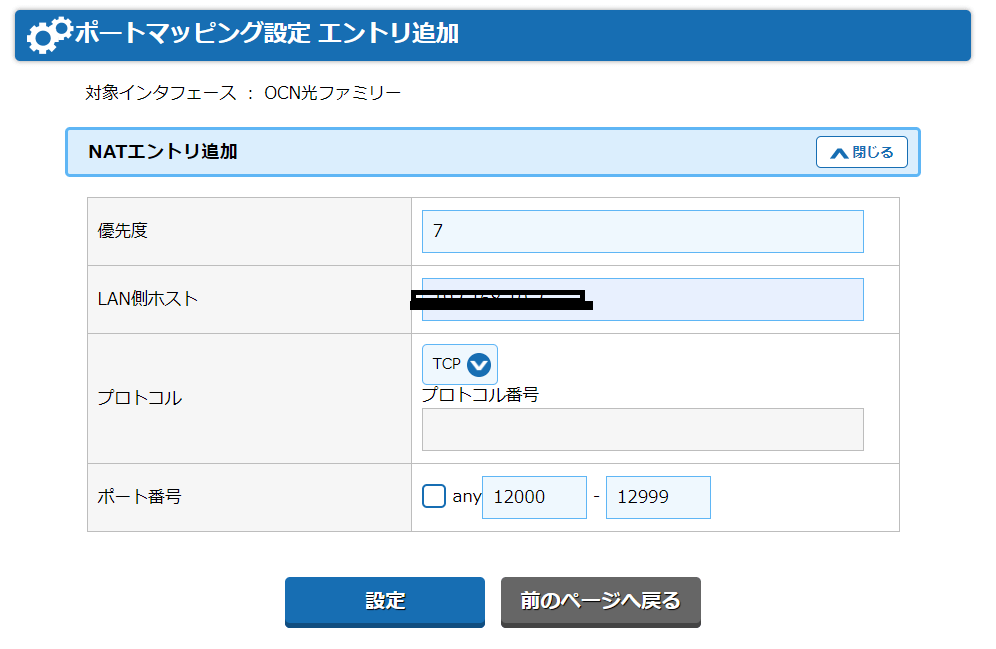
もう既に登録したいポート番号は登録しておいたので、今回は僕が結構遊んでいるPSO2というオンラインゲームで使用されているポート番号(TCP:12000-12999)を登録してみました。
複数登録する場合は「優先度」を別々にしなくてはいけない、のが初見殺しでしょうか。
COD:BOCWのポート開放をするために、対応するポート番号を登録しました。
今回の記事を書くきっかけですね!
こんな感じで一覧表示されれば大丈夫です。
PCのIPアドレスを固定する
ルーターの再起動などで、PCのIPアドレスに変更がかかる場合があります。
そのようなことが起こると、せっかく登録したポート番号を入力しなおす必要が出てきます。
自分はルーターの再起動設定などはしていないので、PCのIPアドレスを固定する必要性は薄いので特に登録はしていません・・・
以下の動画がわかりやすいので、おすすめしておきますね!
※MACの場合、ルーターから設定ができます。
あとがき
ポート開放とかクソ久しぶりにやりましたね…
たまに必要になるので、一応記事にしておきました。
「IPアドレスの固定」の方法については、停電か何かでIPアドレスが変わってしまったときに追記するかもしれないです。

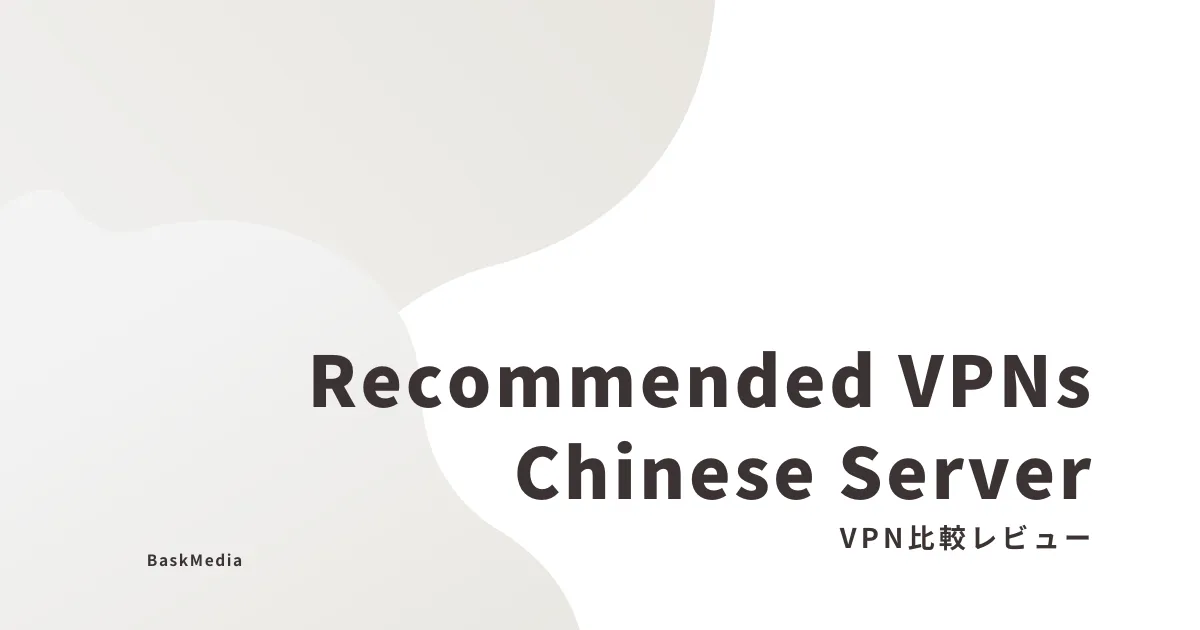














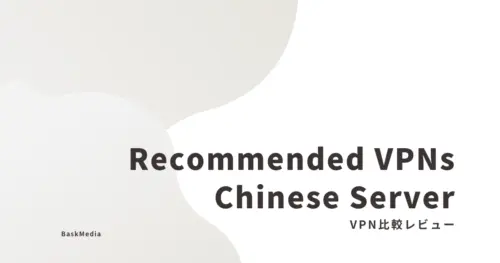
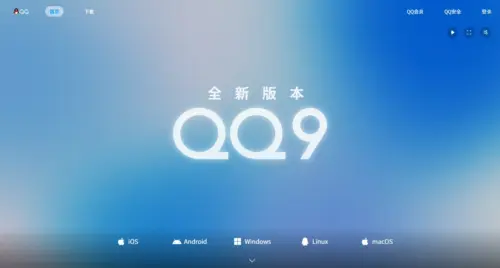




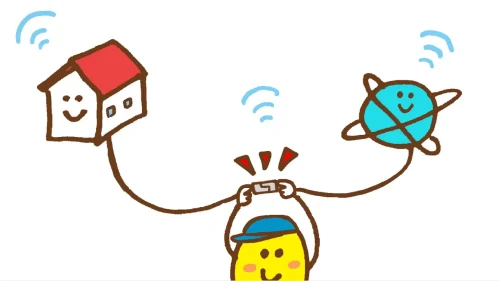
コメント